iOS 15 带来的亮点新功能之一便是「专注模式」,当你需要全神贯注于工作、开车、读书或运动时,开启 iPhone 专注模式后即可替你过滤通知和 App,甚至也能自订要显示的 iPhone 桌面和小工具,减少干扰不分心。
接下来本文会详细为大家教学 iOS 15 专注模式的使用方法与介绍。
本文内容目录
- iPhone 专注模式是什么?
- 设定 iOS 15 专注模式
- 建立个人化专注模式
- 允许的联络人通知与来电
- 允许的 App 通知
- 自订专注模式专用的「主画面」及「锁定画面」
- 分享专注模式状态
- 设定专注模式排程及自动化操作
- 自动回覆
- 开启或关闭 iOS 15 专注模式
- 1. 在 iPhone「设定」中启用
- 2. 从「iOS 控制中心」启用
- 3. 在 iPhone「锁定画面」更改或关闭
iPhone 专注模式是什么?
iPhone 专注模式是 iOS 15 新功能,除了 iPhone 外也支援 Mac、iPad 和 Apple Watch,主要用意是协助用户专注并减少分心。
专注模式目前内建有十种不同类别,包含:勿扰模式、睡眠、个人、工作、健身、正念、游戏、开车、阅读、自订。每一种专注模式都可以设置更个人化的偏好设定,如过滤通知、自动回覆、允许来电的联络人等等。
另外,如果你发现更新到 iOS 15 后勿扰模式的开关不见了,那其实是因为它被整合到专注模式里面了。
设定 iOS 15 专注模式
首先请开启 iPhone 或 iPad 上的「设定」,点选「专注模式」,然后依照你个人需求来选择想专注在什么活动上。首次设定时只会显示四种常用选项:勿扰模式、睡眠、个人、工作。
开启「在所有装置上共享」后,当你启用专注模式时也会同时在其他装置上开启。
建立个人化专注模式
除了使用初始页面的四种专注模式之外,我们也能自订更个人化的 iPhone 专注模式!在「专注模式」页面上,点选右上角的「+」后,有以下类别可选择:
- 自订
- 健身
- 正念
- 游戏
- 开车
- 阅读
如果以上类别都不是你想设定的模式,那么请点选「自订」后即可自由设定你个人专属的专注模式。
允许的联络人通知与来电
选好要设定的专注模式后,点选「下一步」,在「允许的联络人」栏位内,点选「+」来选择你希望开启专注模式后要接收哪些联络人的通知;「来电」栏位则可以设定允许谁可以打电话给你:所有人、没有人、常用联络人或所有联络人,设定完成后点选「允许」。
允许的 App 通知
除了可以设定联络人通知外,我们也能过滤不重要的 App 通知,在「允许的 App」里,选择当你在该专注模式下,要让哪些 App 能传送通知给你,而其他 App 的通知就会静音。
自订专注模式专用的「主画面」及「锁定画面」
基本设定都完成后,在这页面上会显示这个 iOS 15 专注模式的概览,现在我们可以设定当你在专注模式之下可以取用的「主画面」,也能自订需要显示在画面中的 App 和小工具,以减少不必要的干扰。
在任一专注模式内点选「主画面」或「锁定画面」。
在「主画面」功能下,你可以选择是否要隐藏通知标记,这是指会出现在 App 图示左上角的未读数字红点。
而开启「自订页面」后,点选「编辑页面」就能选择你希望启用专注模式后可以取用的 iPhone 桌面,例如:我挑选了我其中一个 iPhone 桌面,那么当专注模式开启时,就只会显示这个页面,其他的会被隐藏起来。
「锁定画面」功能则可以选择「调暗锁定画面」或将「已静音的通知显示于锁定画面」。
分享专注模式状态
如果你想让别人知道你正处于专注模式,那么可以开启「分享专注模式状态」这个功能,启用后,当有人传送「iMessage 讯息」给你时,它会在讯息聊天室内看到「XXX 已将通知静音」的提示,对方不会知道你处于哪种专注模式,也不会看到模式名称。
设定专注模式排程及自动化操作
如果你不希望每次都要手动开启某一个专注模式,那么我们可以设定排程或自动化操作让它自动开启或关闭,点进去专注模式后,按一下底部的「加入排程或自动化操作」。
选择要触发该自动化操作的条件:时间、位置、App。例如我为工作模式选择「时间」自动化排程,并设定每週一到五的早上九点到下午五点,这样一来当时间到时,iPhone 就会自动替我开启该专注模式。
自动回覆
在某些专注模式下(如:开车专注模式),我们可以启用「自动回覆」功能,让那些传简讯、iMesssage 讯息给你的人知道你现在没有空,稍后会回覆,如果不想使用预设的文字,你也可以自订自动回覆的讯息内容。
这功能其实是之前的「开车勿扰模式」,在 iOS 15 被整合到专注模式里面。
开启或关闭 iOS 15 专注模式
设定好专注模式之后,你可能会想知道有哪些方法可以开启或关闭专注模式,目前有以下三种方法。
1. 在 iPhone「设定」中启用
首先最直觉的方式,开启 iPhone / iPad 上的「设定」,点选「专注模式」,然后选择任一模式后,按下开关键来切换。
2. 从「iOS 控制中心」启用
第二个方法,拉出 iPhone 控制中心后,长按「专注模式」区块,然后按一下你想开启或关闭的模式,点选「⋯」还能设定更多选项,如:1 小时、直到明天早上、直到我离开此位置。
如果你想快速开启或关闭「勿扰模式」,那么请按一下「控制中心」的「月亮图示」,这样就能快速切换勿扰。
3. 在 iPhone「锁定画面」更改或关闭
当你目前已开启专注模式时,iPhone 锁定画面上会显示该模式的缩图图示,长按该图示后即可切换其他专注模式或者快速开启、关闭。
总结
以上是为大家介绍与教学的 iPhone 专注模式新功能,如果你希望在专心做某一件事情时不被 App 或通知干扰,可以参考本文教学的方法来设定 iOS 15 专注模式。








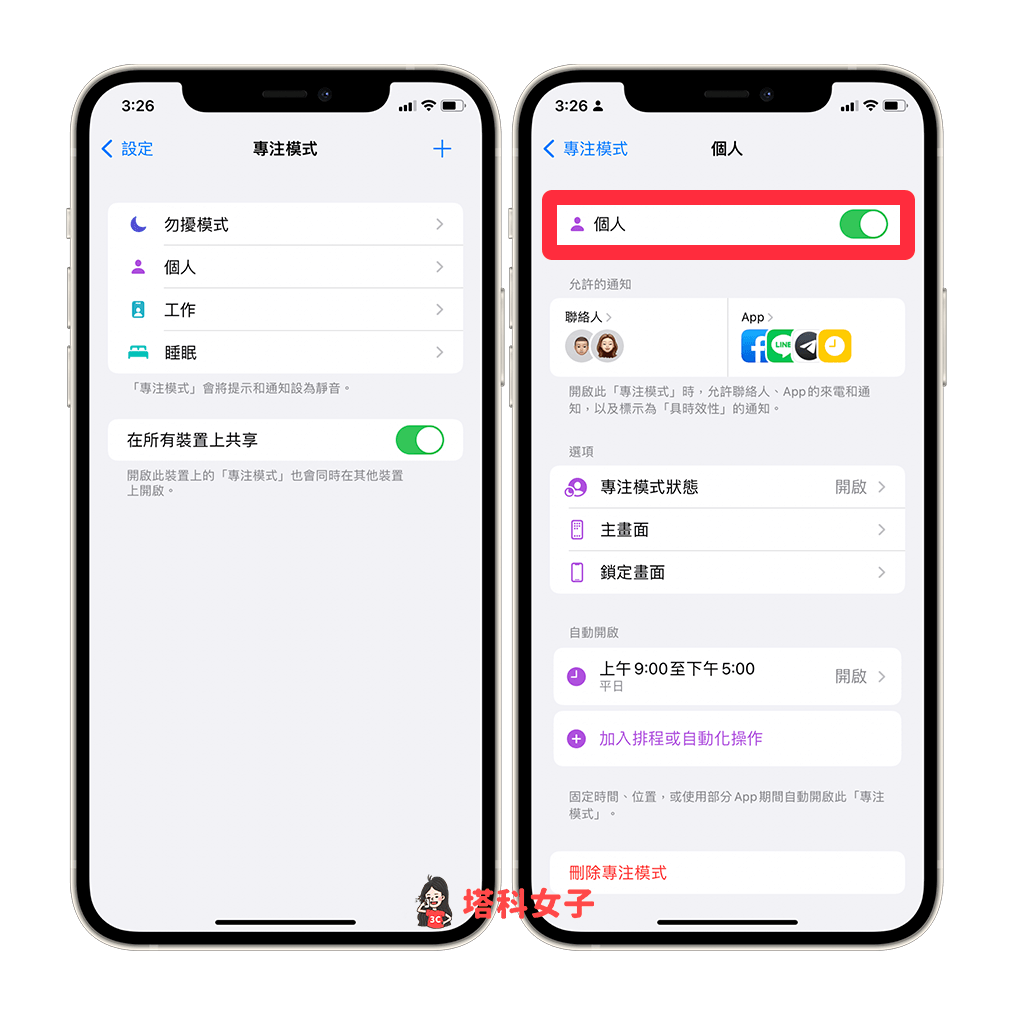



还没有评论,来说两句吧...